App Carte Google pour Wix
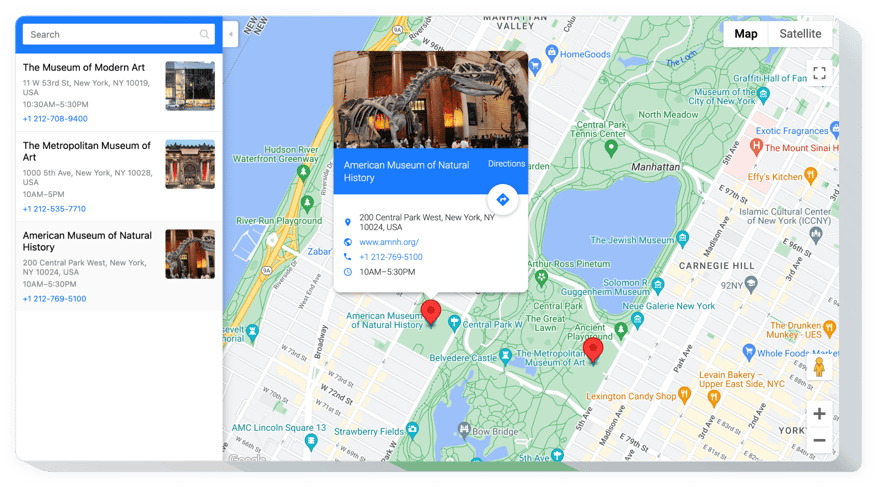
Créez votre application Google Maps
Description
Une installation simple, une multifonctionnalité et une personnalisation complète vous aideront à créer des cartes facilitant la recherche d’emplacements. Efficace pour attirer des clients hors ligne, facile à installer et à personnaliser l’interface : c’est peut-être le meilleur instrument pour chaque site Wix.Générez plus de clients réels avec des cartes interactives sur votre site Web !- Davantage de commandes d’acheteurs depuis votre site Web. Fournissez des données de contact complètes (adresse, numéro de téléphone, heures d’ouverture de Messenger, heures d’ouverture, etc.), afin que vos futurs clients puissent vous contacter par n’importe quelle méthode qui leur convient.
- Augmentez la conversion de votre site Web à l’aide d’une fiche d’information détaillée de votre entreprise. Affichez les informations de contact complètes pour trouver plus de futurs utilisateurs souhaitant vous contacter et les inciter à faire un prochain appel. passez à l’achat.
- Gagnez du temps personnel sur la création de cartes. Des dizaines de paramètres s’ouvrent en 2 clics, créez la carte la plus puissante pour votre site Web en quelques secondes seulement.
Fonctionnalités
Quelles options font de la carte Elfsight la meilleure solution pour votre site Wix ?- Création automatique d’itinéraire à partir de l’emplacement du visiteur ;
- Toutes les fonctionnalités de Google Maps prises en charge : calques, types de cartes, contrôles ;
- Modifier le titre du panneau d’emplacement et choisir les éléments ;
- 5 jeux de couleurs prédéfinis ;
- Éditeur pratique (aucun codage requis).
Comment ajouter l’application Google Maps au site Web Wix
- Créez votre Google Maps personnalisé. Avec notre éditeur gratuit, un widget avec le design et les paramètres souhaités.
- Obtenez un code pour afficher le widget. Après la configuration du widget, obtenez un code pour la carte dans la fenêtre qui apparaît sur les applications Elfsight.
- Placez le widget sur le site Wix. Affichez le widget à l’endroit souhaité du site Web et appliquez les résultats.
- La configuration est terminée !Allez sur votre site, pour voir votre travail.
Comment puis-je ajouter Google Maps accéder à mon site Web Wix sans compétences en codage ?
Elfsight propose une solution SaaS qui vous permet de créer vous-même un widget Google Maps. Voyez à quel point le processus est simple : travaillez directement dans l’éditeur en ligne pour créer le widget Google Maps que vous souhaitez. à voir sur votre site Wix. Choisissez l’un des modèles prédéfinis et ajustez les paramètres de Google Maps, ajoutez votre contenu, modifiez la mise en page et les couleurs sans aucune compétence en codage. Enregistrez Google Maps et copiez son code d’installation, que vous pouvez facilement inclure dans votre site Web Wix sans acheter de version payante. Grâce à notre éditeur intuitif, tout internaute peut créer un widget Google Maps en ligne et l’intégrer facilement à son site Web Wix. Il n’est pas nécessaire de payer ou de saisir les informations d’identification de votre carte pour accéder au service. Si vous rencontrez des problèmes à n’importe quelle étape, n’hésitez pas à contacter notre équipe d’assistance technique.

